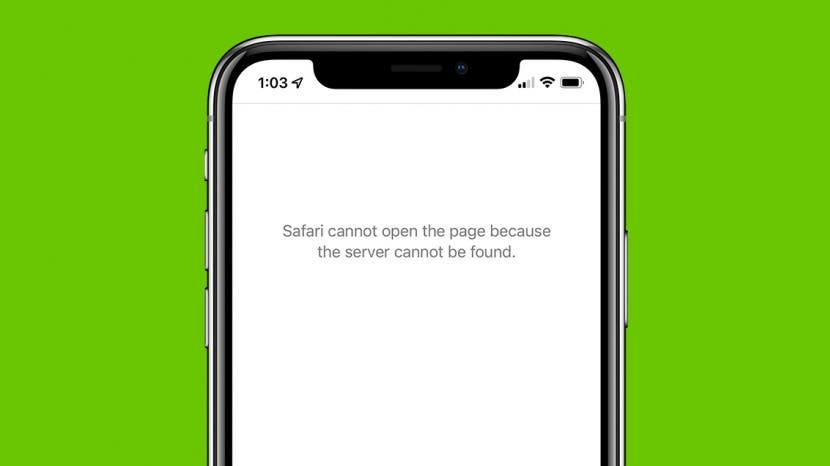
Ça arrive à tout le monde. Vous naviguez avec satisfaction dans Safari, quand soudainement Safari ne peut pas ouvrir la page vers laquelle vous essayez de naviguer. Alors, qu'est-ce qui cause ce problème Apple Safari et que pouvez-vous y faire? Nous avons présenté cinq façons simples de corriger l'erreur Safari ne peut pas ouvrir la page. Commençons.
Sauter à:
- Solution la plus simple pour Safari ne fonctionnant pas sur Mac, iPhone ou iPad
- Safari ne peut pas ouvrir la page? Les extensions peuvent être à blâmer
- Safari ne peut pas trouver l'erreur du serveur
- Effacer le cache de Safari pour résoudre les problèmes de chargement de Safari
- Comment réparer Safari ne peut pas ouvrir l'erreur de page si les étapes ci-dessus n'ont pas fonctionné
1. Solution la plus simple pour Safari ne fonctionnant pas sur Mac, iPhone ou iPad
Chaque fois qu'il y a des problèmes Internet et que Safari ne peut pas ouvrir de pages, il est préférable d'essayer d'abord les correctifs les plus simples. Commencez par ces étapes avant de passer aux options de dépannage les plus complexes. S'ils ne fonctionnent pas, ne vous inquiétez pas! Il existe de nombreuses autres façons de corriger l'erreur Safari ne peut pas ouvrir la page.
- Tout d'abord, vérifiez votre Wifi ou connexion de données. Parfois, une perte de connexion se produit brièvement puis se résout d'elle-même, ou vous devrez peut-être vous reconnecter manuellement.
- Ensuite, essayez de rafraîchir la page via le Icône Actualiser.
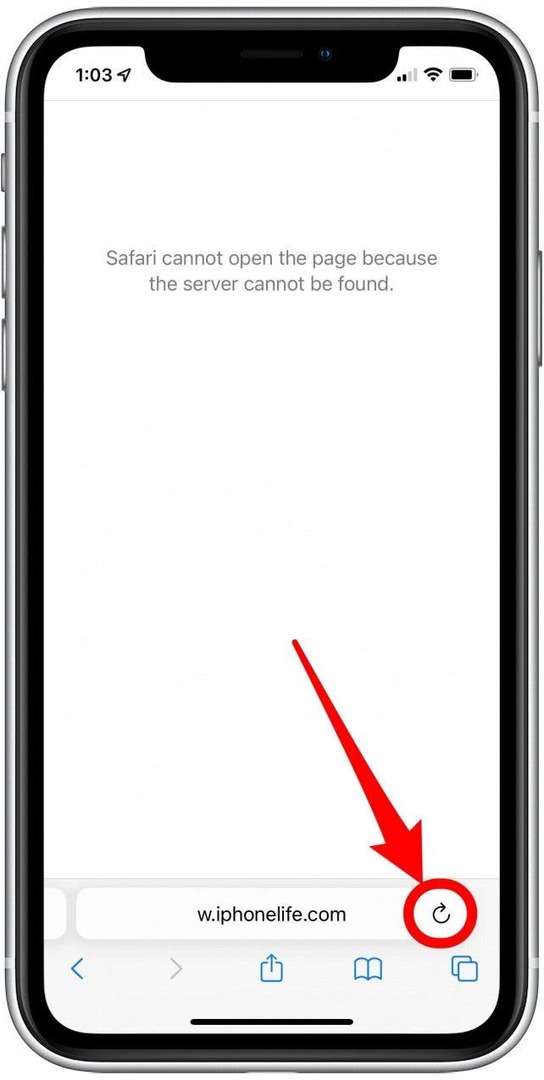
- Ensuite, essayez de fermer complètement l'application Safari, puis rouvrez-la. Pour ce faire, ouvrez le Sélecteur d'applications et fermez Safari en glissant dessus.
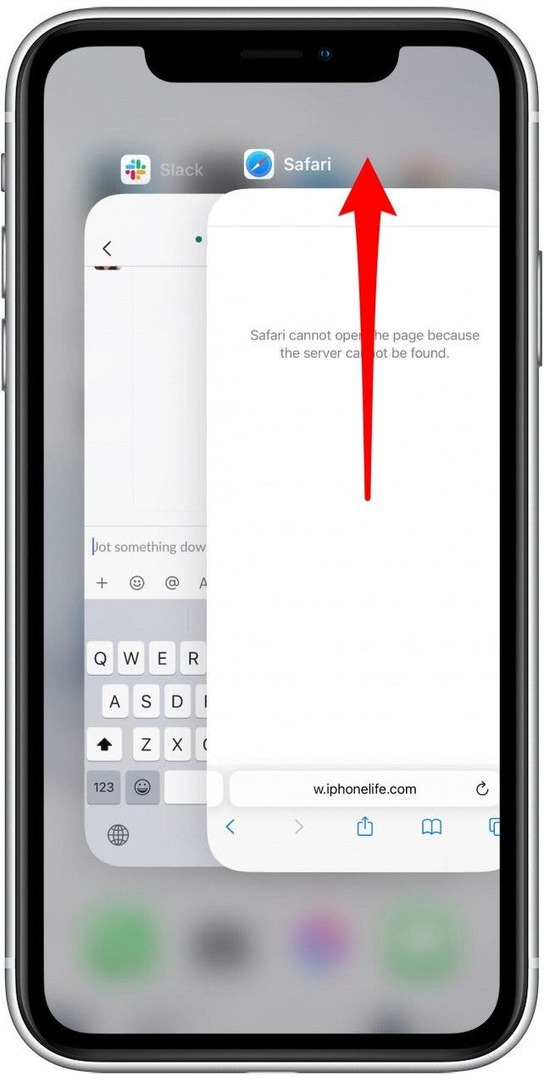
- Si ces méthodes échouent, redémarrez votre iPhone ou un autre appareil Apple, puis réessayez.
Si les étapes ci-dessus n'ont toujours pas résolu l'erreur Safari ne peut pas ouvrir la page, passez à la section suivante pour un dépannage plus approfondi.
2. Safari ne peut pas ouvrir la page? Les extensions peuvent être à blâmer
Bien que les extensions soient parfois utiles, elles peuvent interrompre la connexion à un site Web que vous essayez de charger, en particulier les bloqueurs de publicités ou les extensions VPN. Tu peux supprimer toutes vos extensions Safari ou un ou deux et essayez d'ouvrir à nouveau les pages. Une fois que vous pouvez ouvrir les pages que vous essayez d'atteindre, vous pouvez réactiver les extensions en suivant les mêmes étapes.
3. Safari ne se charge pas? Tout le monde peut faire cette astuce de serveur DNS facile
Une autre cause courante du message d'erreur Safari ne peut pas ouvrir la page est le serveur DNS, qui aide votre appareil à se connecter correctement aux pages Web. Si nécessaire, vous pouvez modifier manuellement votre serveur DNS dans les paramètres pour utiliser le DNS de Google. Cela peut parfois aider avec l'erreur Safari ne peut pas charger la page. Ne vous inquiétez pas, c'est plus facile qu'il n'y paraît! Pour iPhone ou iPad, suivez les étapes ci-dessous. Pour changer le DNS sur Mac pour résoudre les problèmes de Safari, passe devant.
Comment changer le DNS sur iPhone ou iPad
- Ouvrir Paramètres.
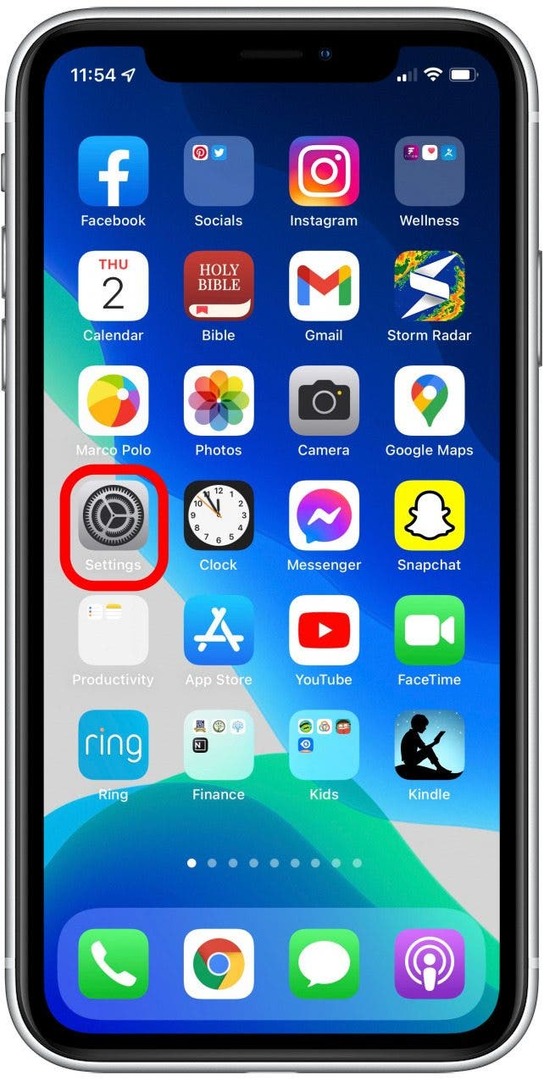
- Robinet Wifi.
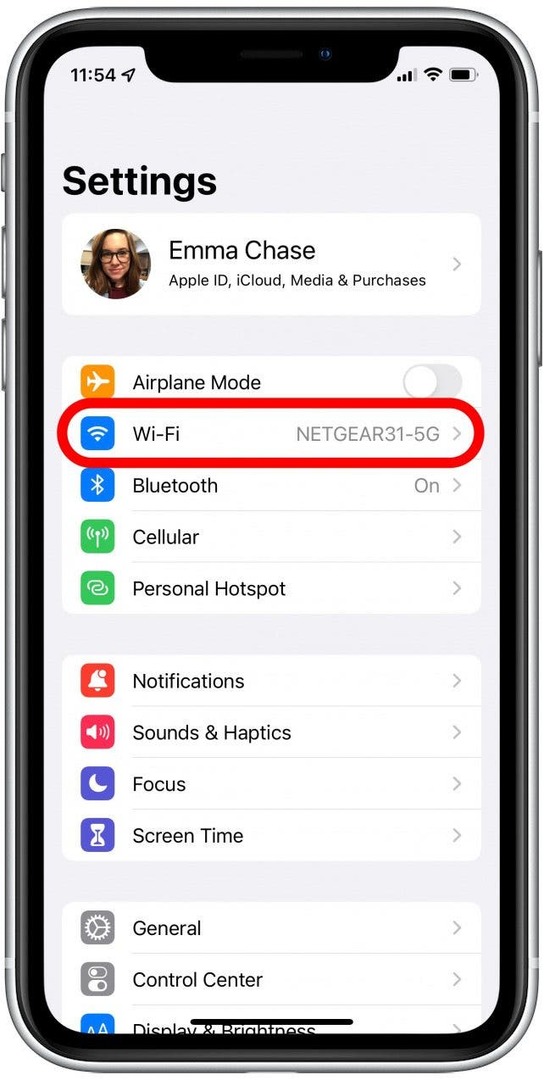
- Appuyez sur le réseau Wi-Fi auquel vous êtes connecté.
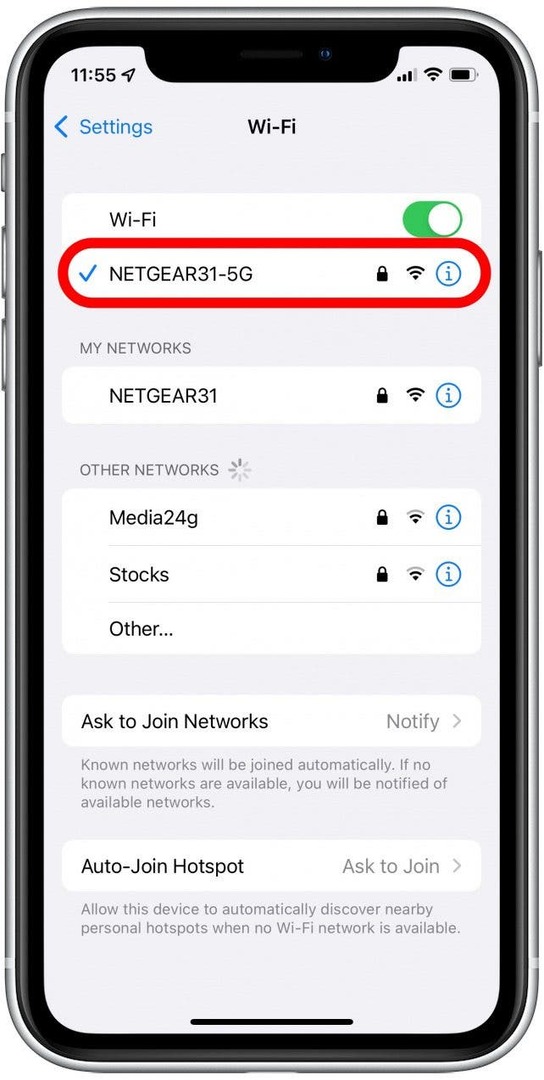
- Faites défiler vers le bas et appuyez sur Configurer le DNS.
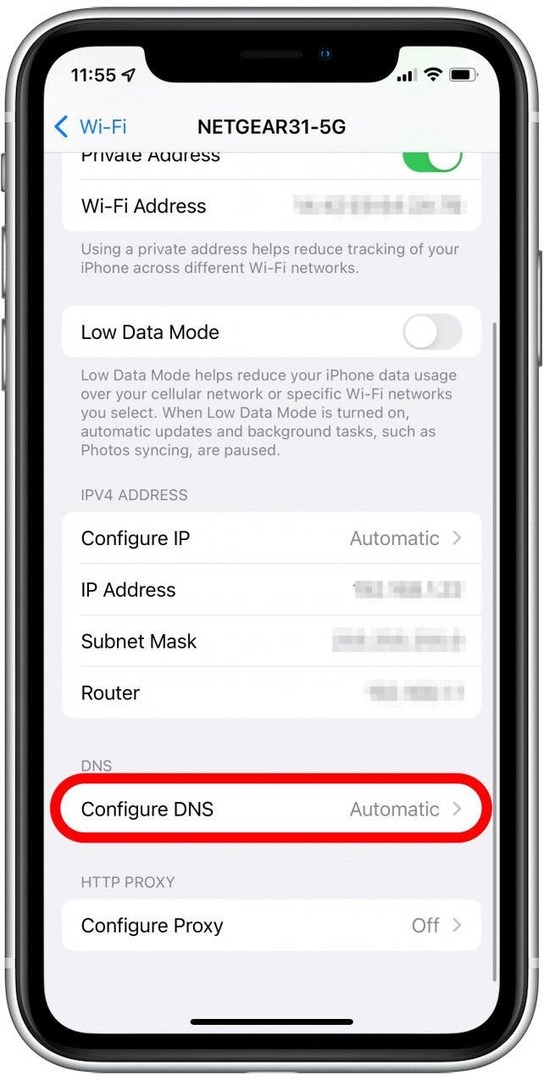
- Robinet Manuel.
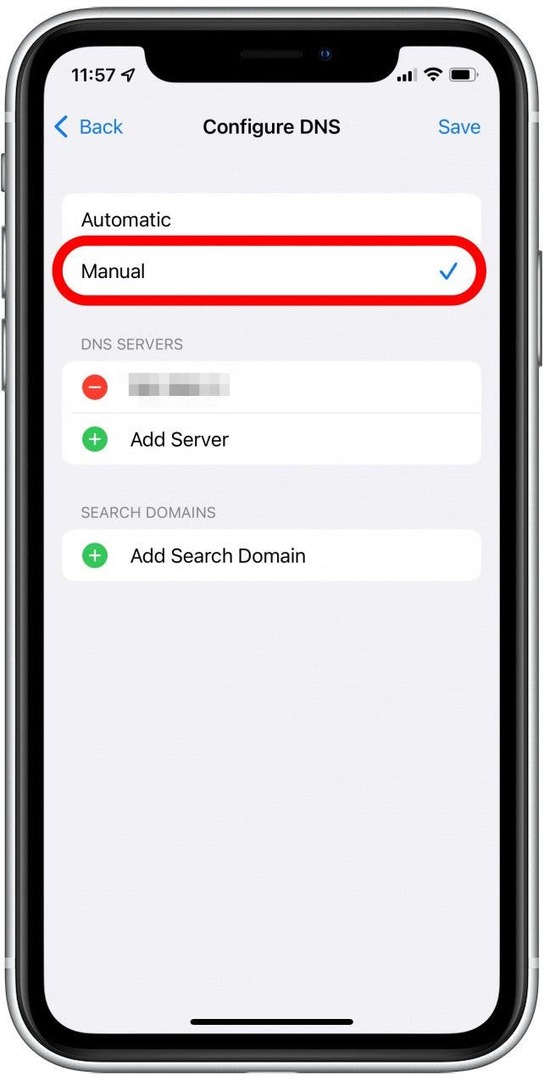
- Appuyez sur Ajouter Serveur.
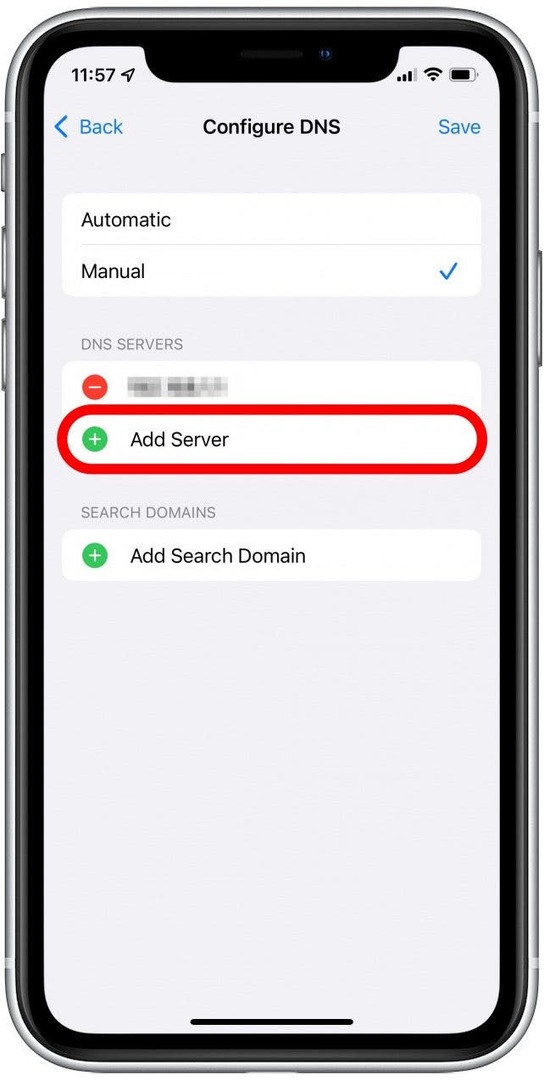
- Taper 8.8.8.8 ou 8.8.4.4 dans la nouvelle ligne de serveur (peu importe celui que vous choisissez).
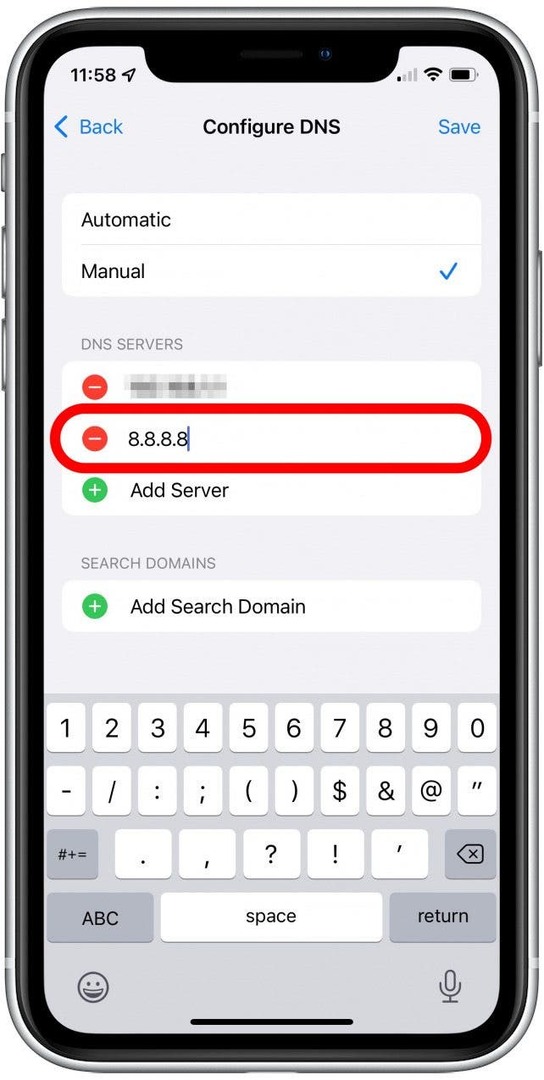
- Robinet Sauvegarder.
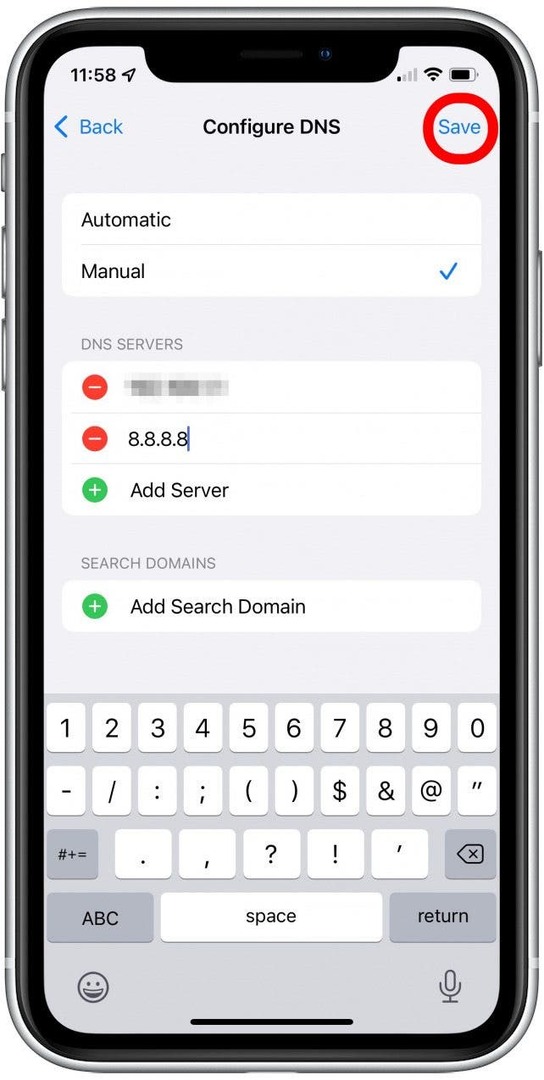
Essayez de charger à nouveau la page et voyez si cela vous aide. Si ce n'est pas le cas, passez à la prochaine étape de dépannage de Safari.
Correction de l'erreur Safari ne peut pas ouvrir la page: modifier le DNS sur Mac
- Ouvrir Préférences de système, à partir de votre Dock ou du menu Pomme.
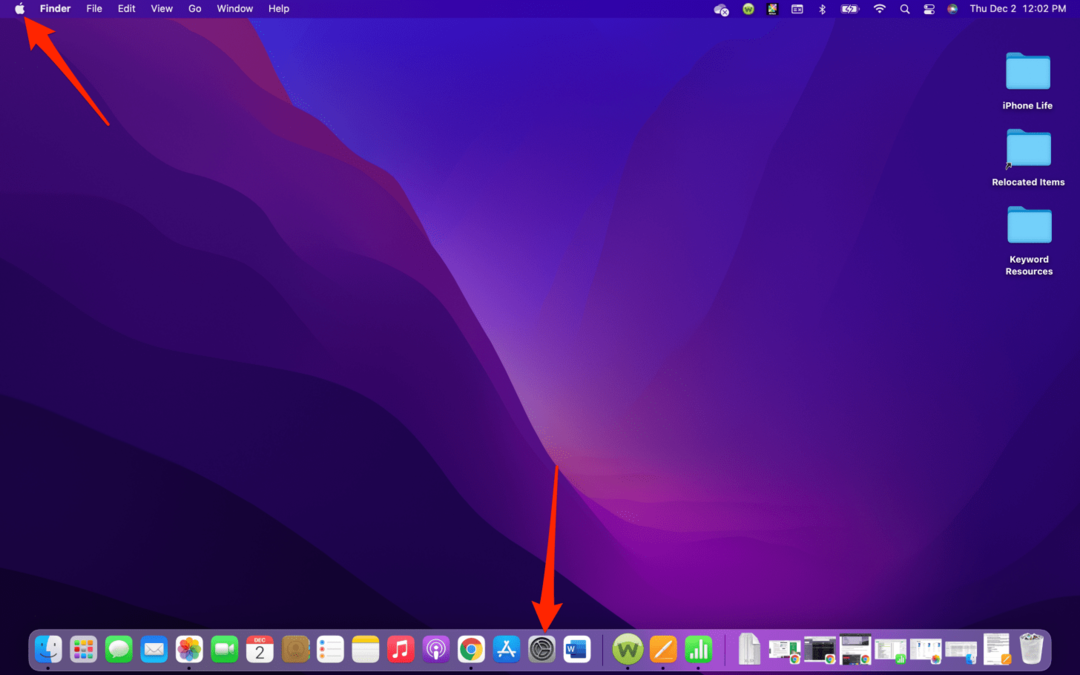
- Cliquez sur Réseau.
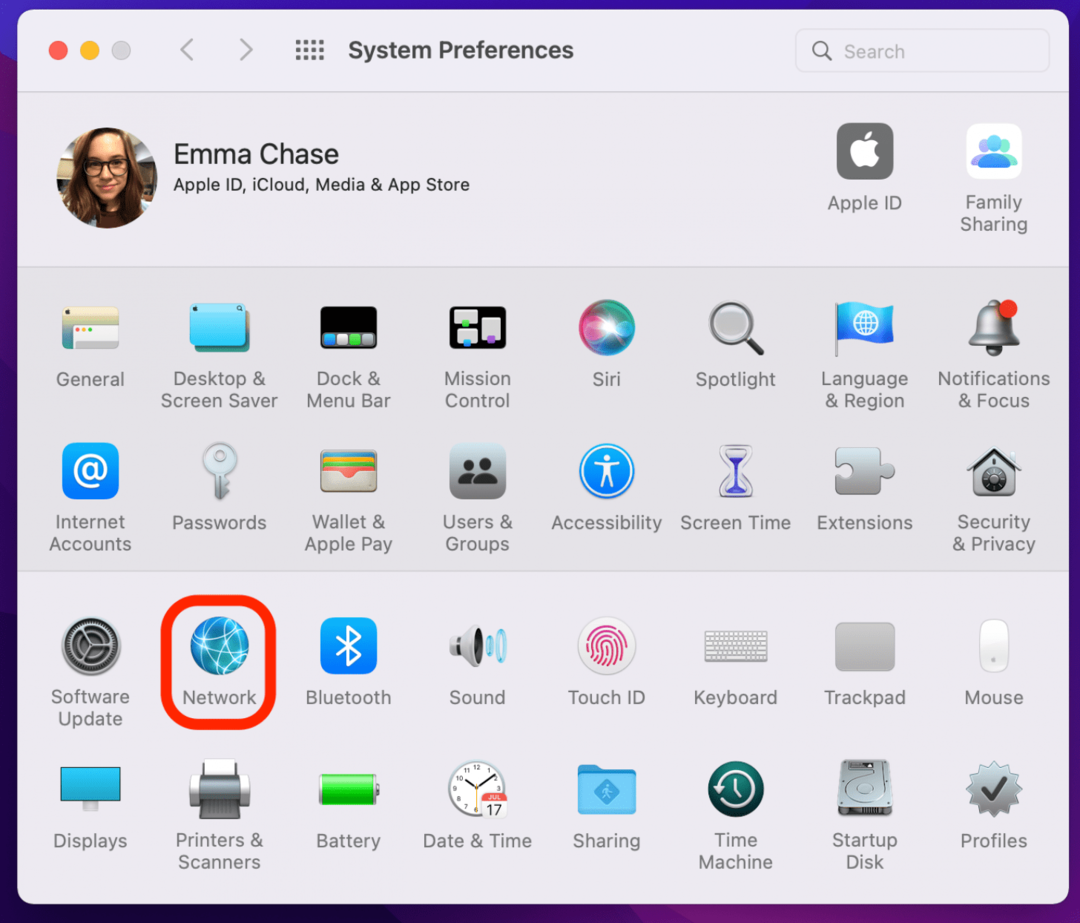
- Assurez-vous d'être connecté à Wifi.
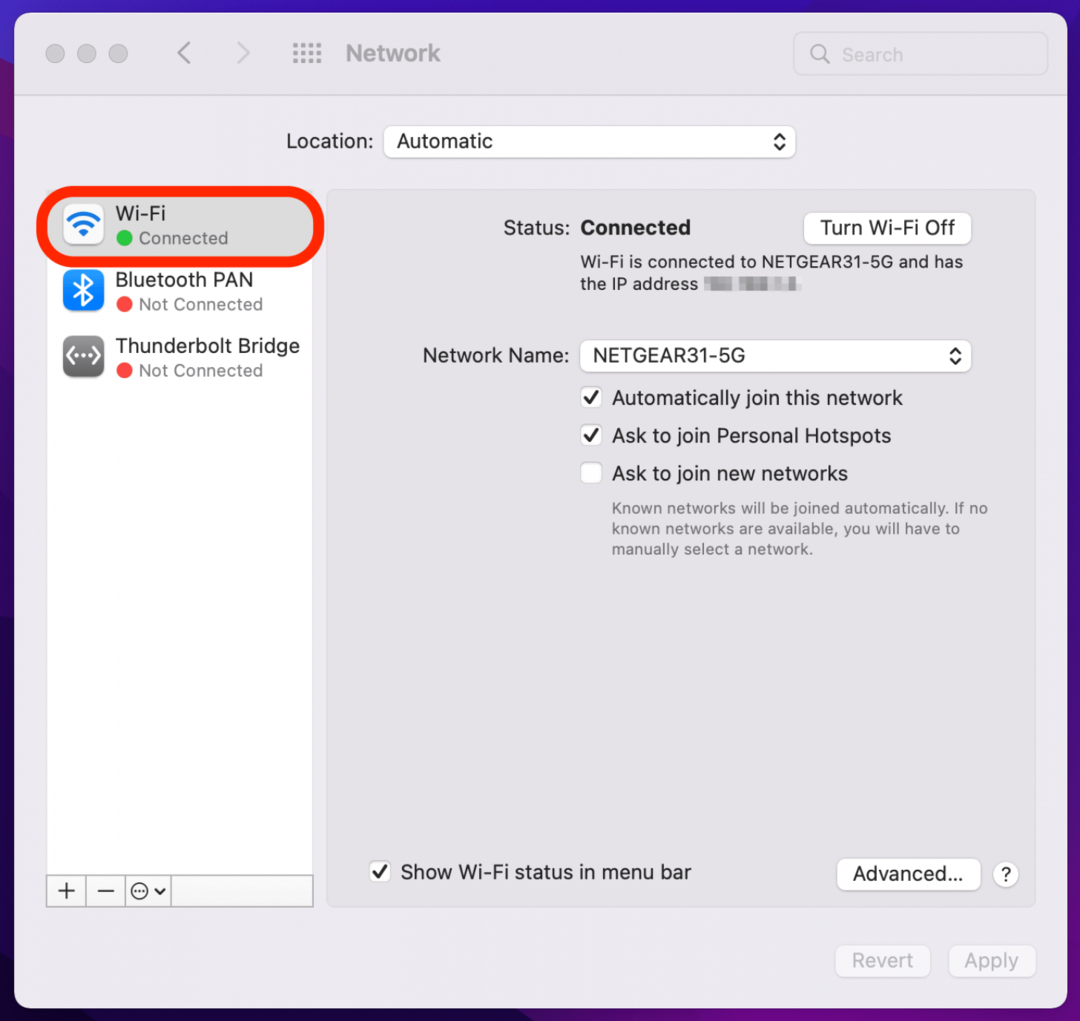
- Cliquez sur Avancé.
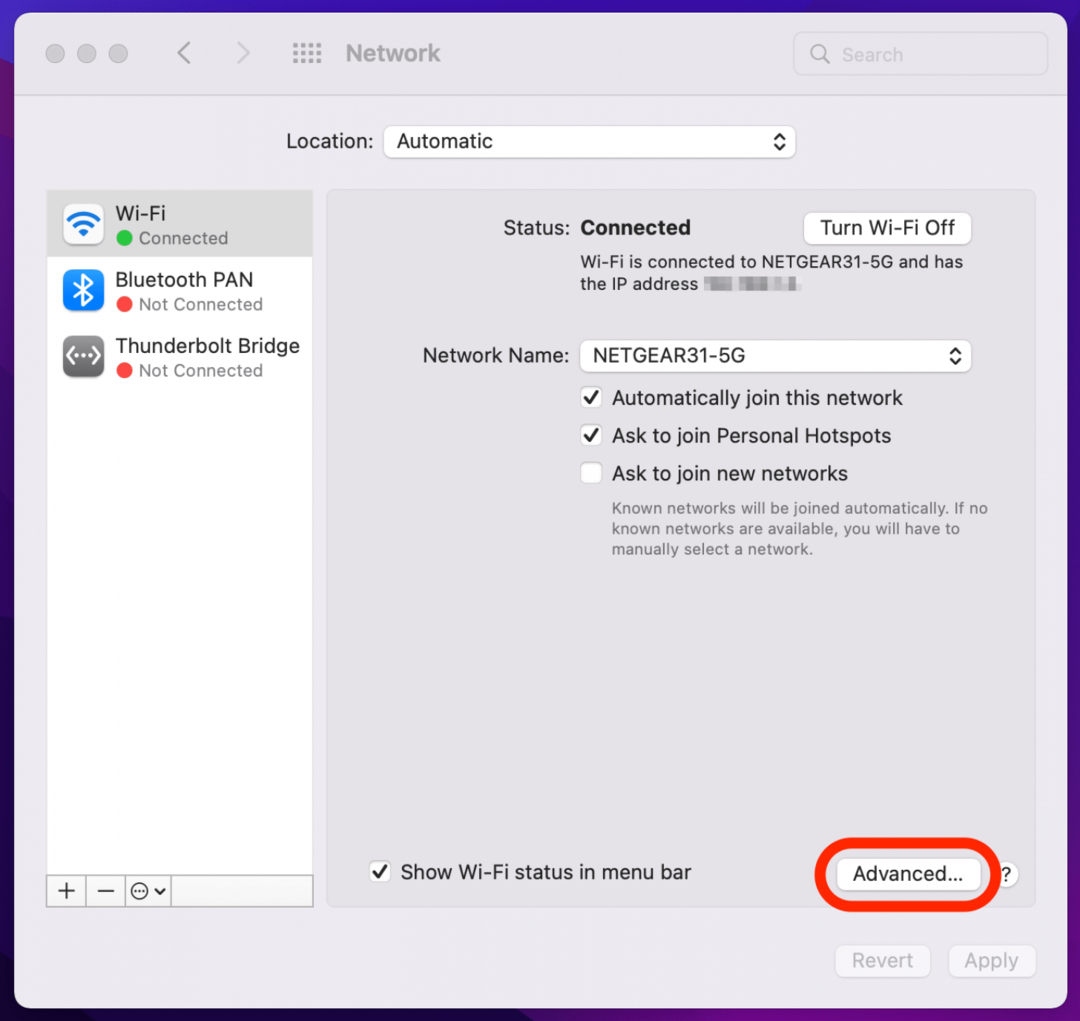
- Clique le DNSlanguette.
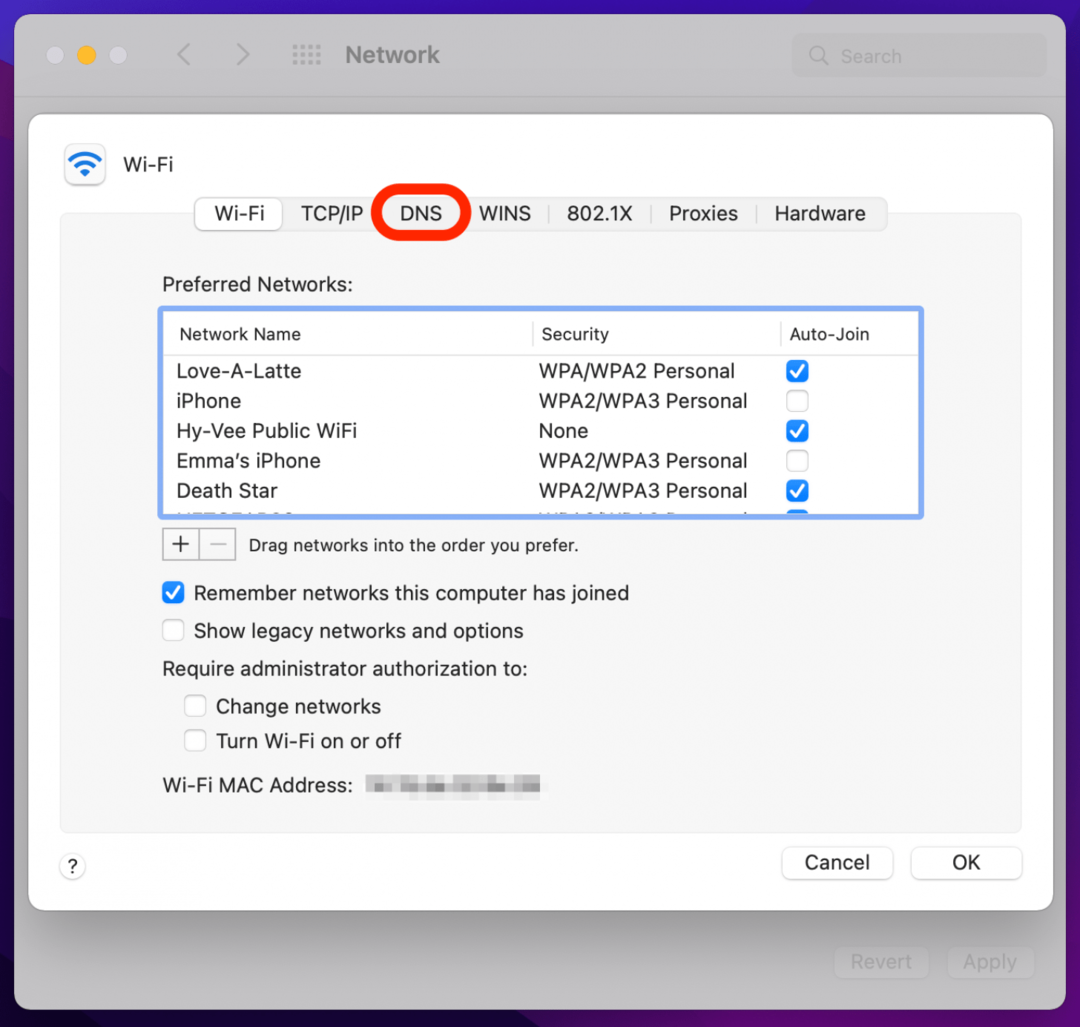
- Clique le + bouton.
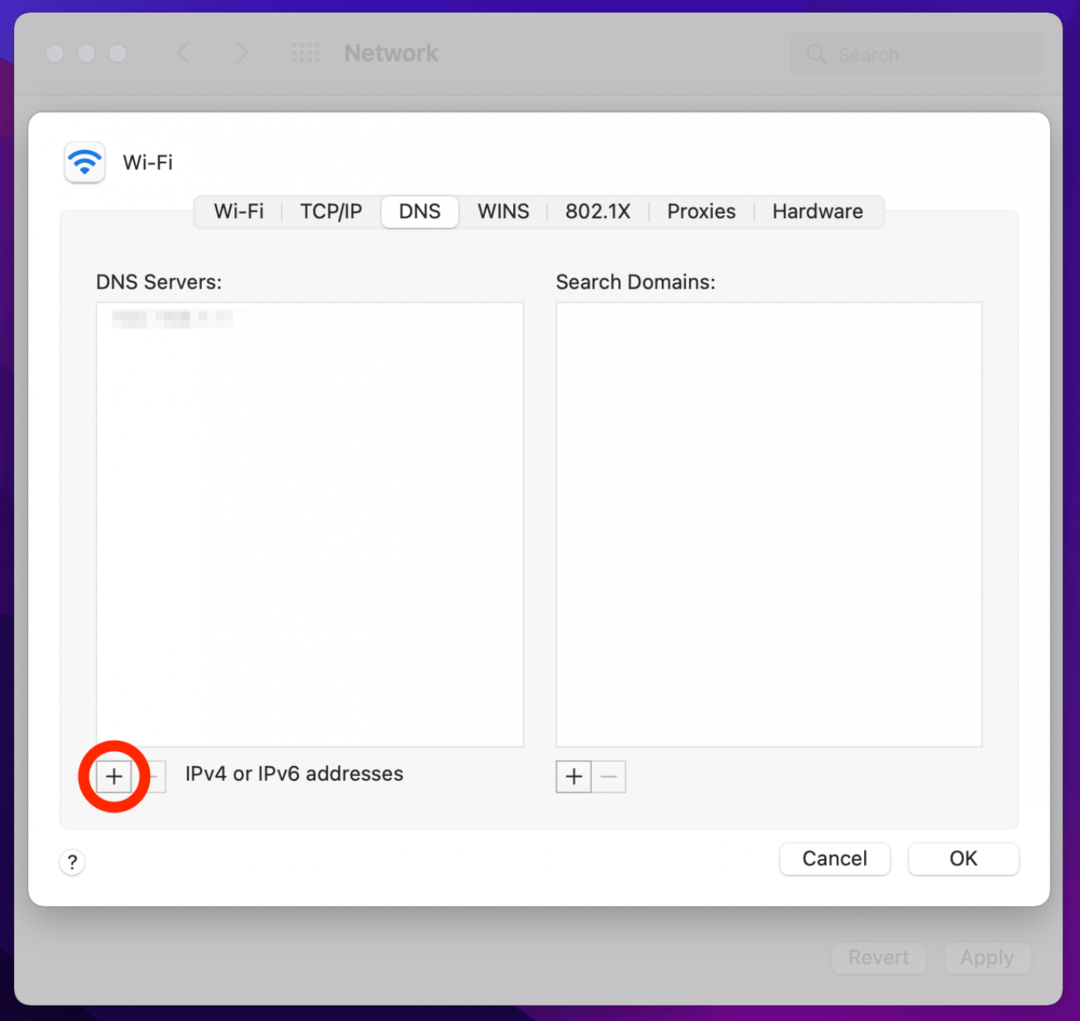
- Entrez l'adresse du serveur DNS de Google 8.8.8.8, puis cliquez sur le icône plus à nouveau et ajouter un serveur 8.8.4.4 aussi.
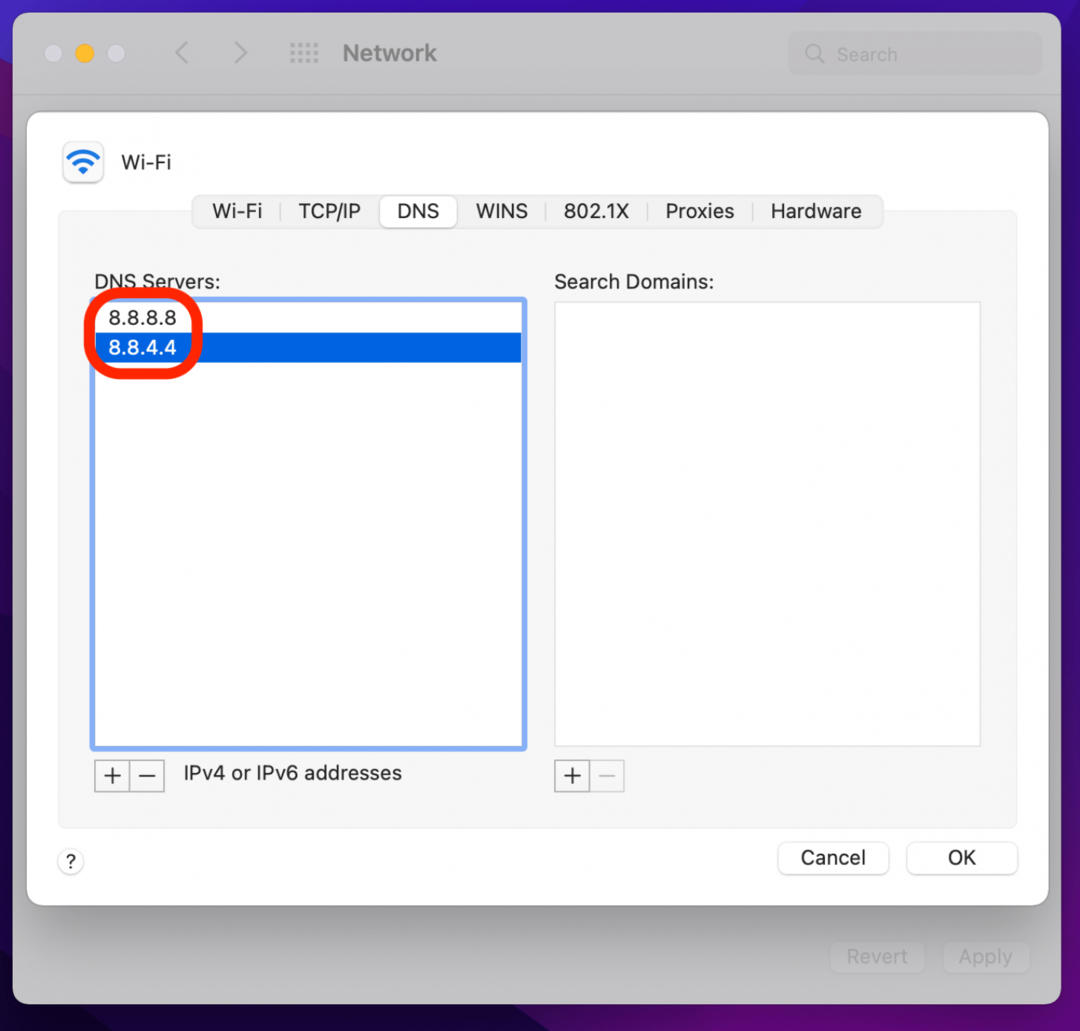
- Cliquez sur D'ACCORD.
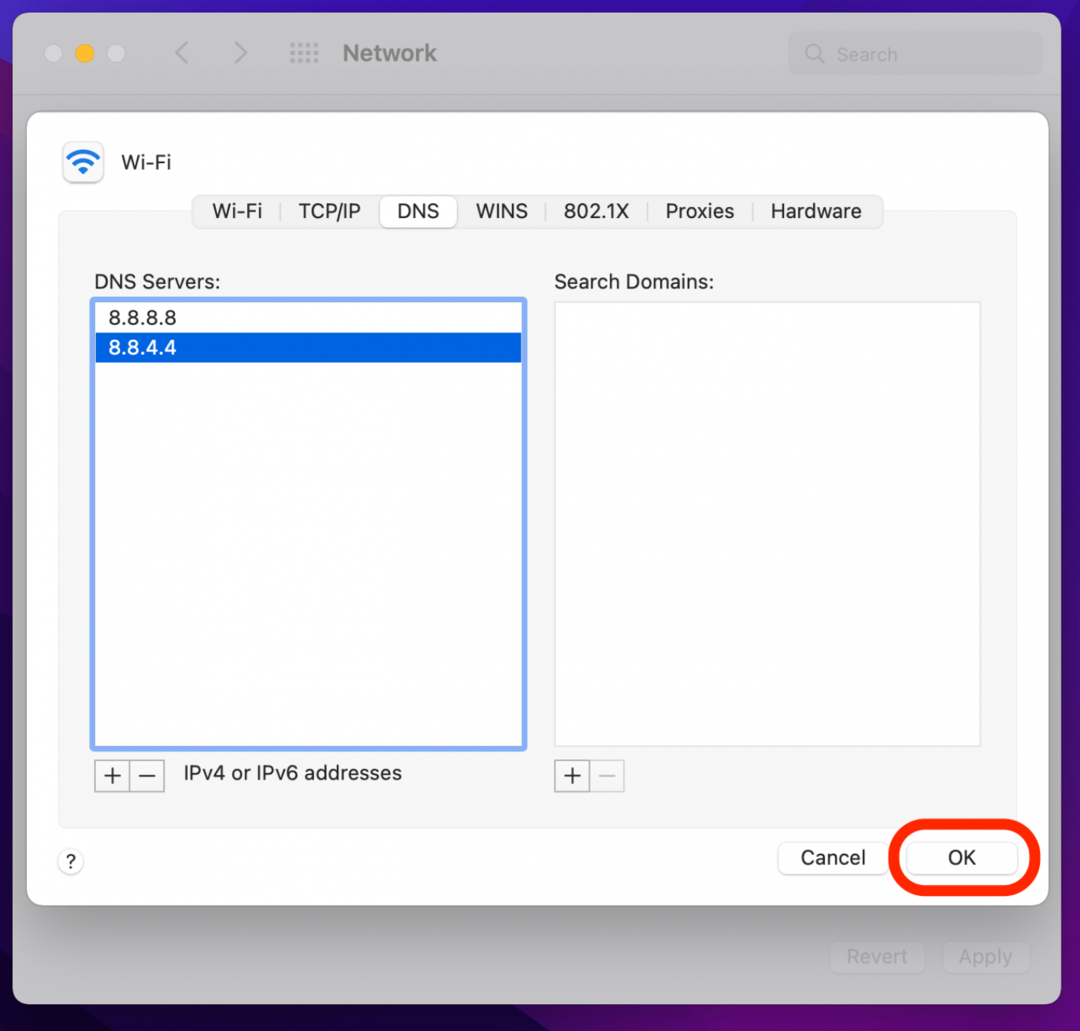
Dans la plupart des cas, cela résoudra votre erreur Safari ne peut pas ouvrir la page. Si ce n'est pas le cas, passez à l'étape de dépannage suivante.
4. Effacer le cache de Safari pour résoudre les problèmes de chargement de Safari
Une autre façon de résoudre l'erreur Safari ne peut pas ouvrir la page consiste à vider votre cache Safari. Cela permet d'économiser un espace de stockage précieux et est essentiel pour résoudre un certain nombre de problèmes liés à Apple Safari, mais cela signifie un peu de travail supplémentaire pour vous reconnecter à tout ce à quoi vous étiez connecté en ligne. Effacer le Cache Safari sur iPhone ou iPad et voir si cela aide. Pour vider le cache dans Safari sur Mac, suivez les étapes ci-dessous.
- Dans une fenêtre Safari, cliquez sur Safari depuis la barre de menus.
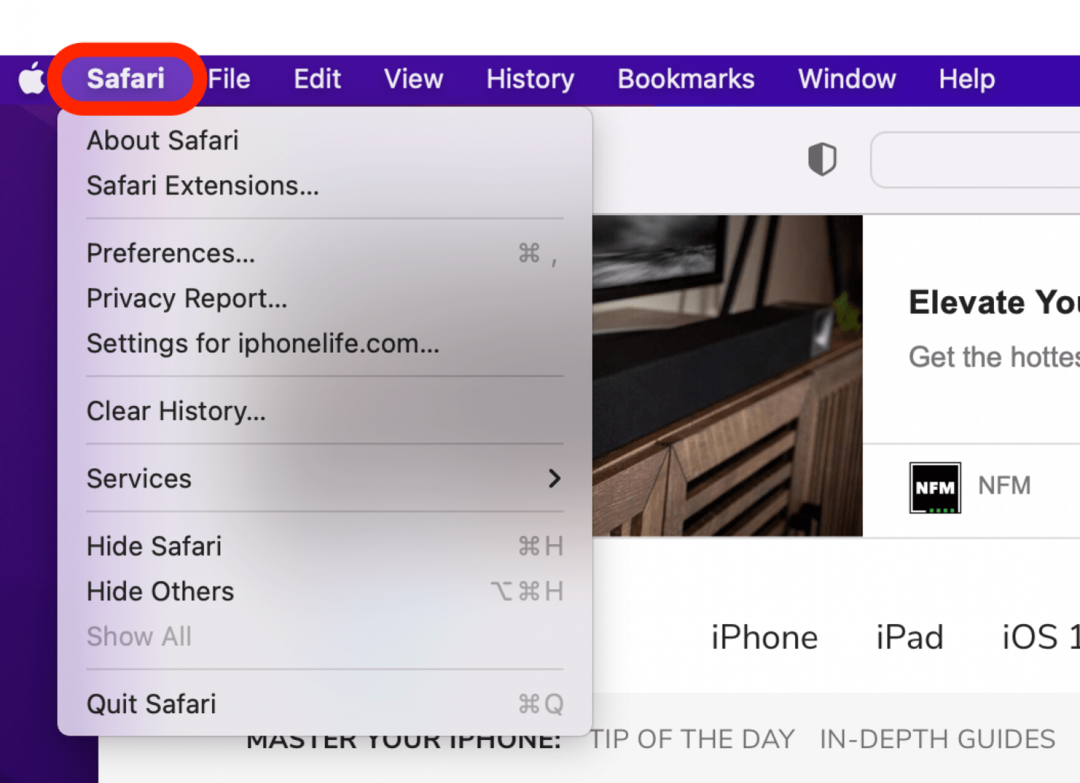
- Cliquez sur Préférences.
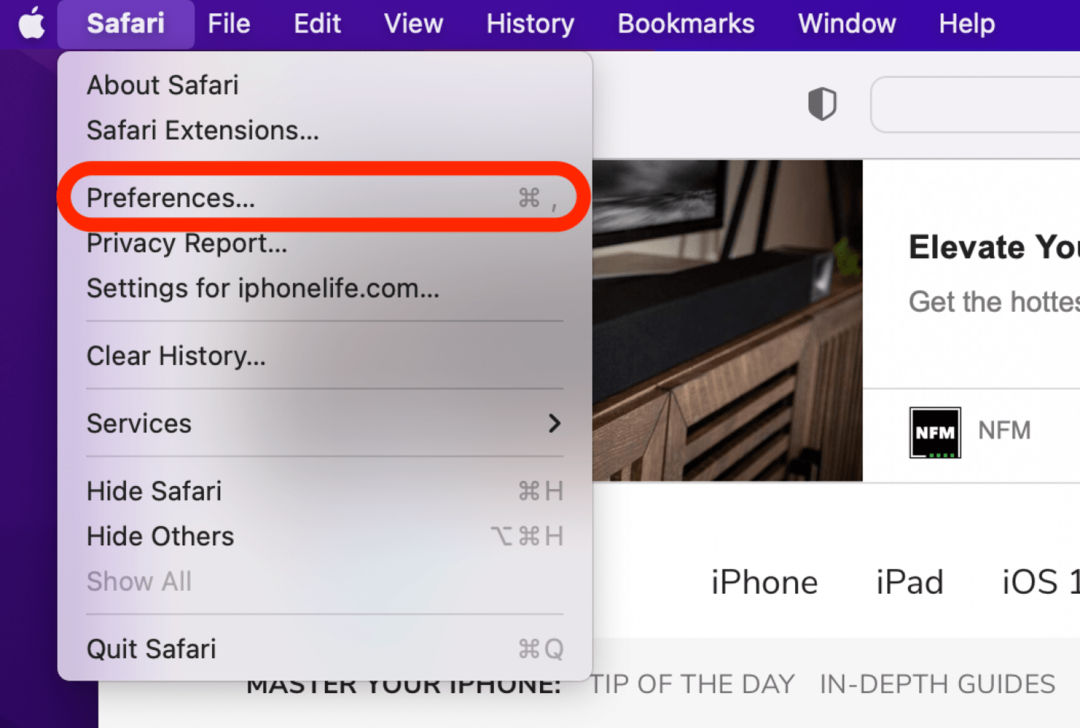
- Cliquez sur Confidentialité.
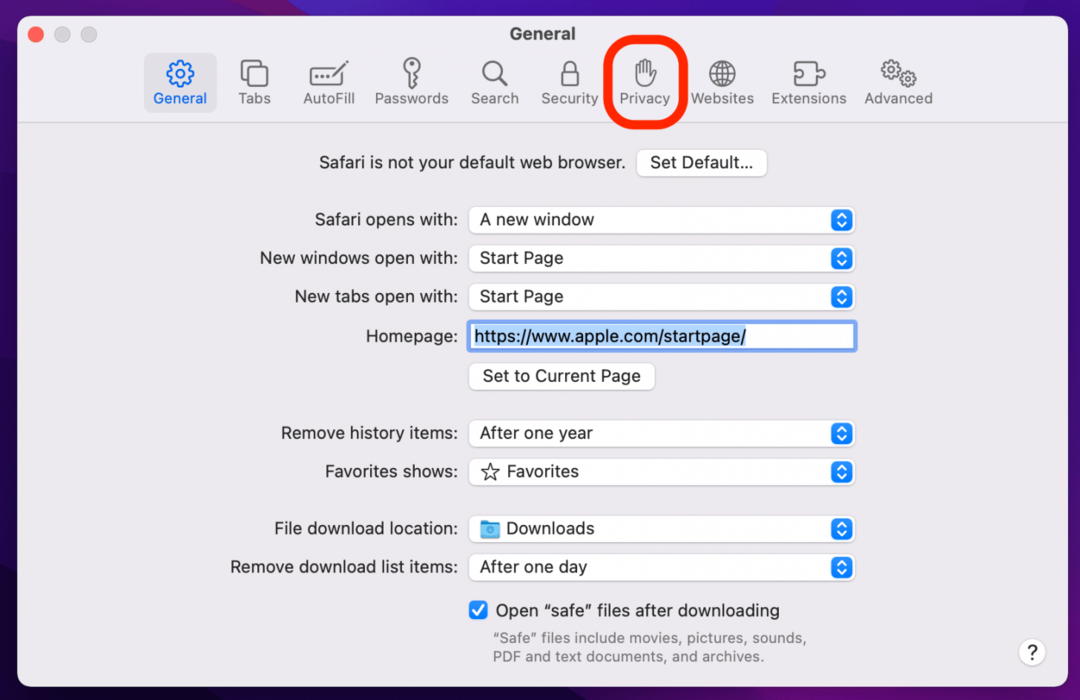
- Cliquez sur Gérer les données du site Web.
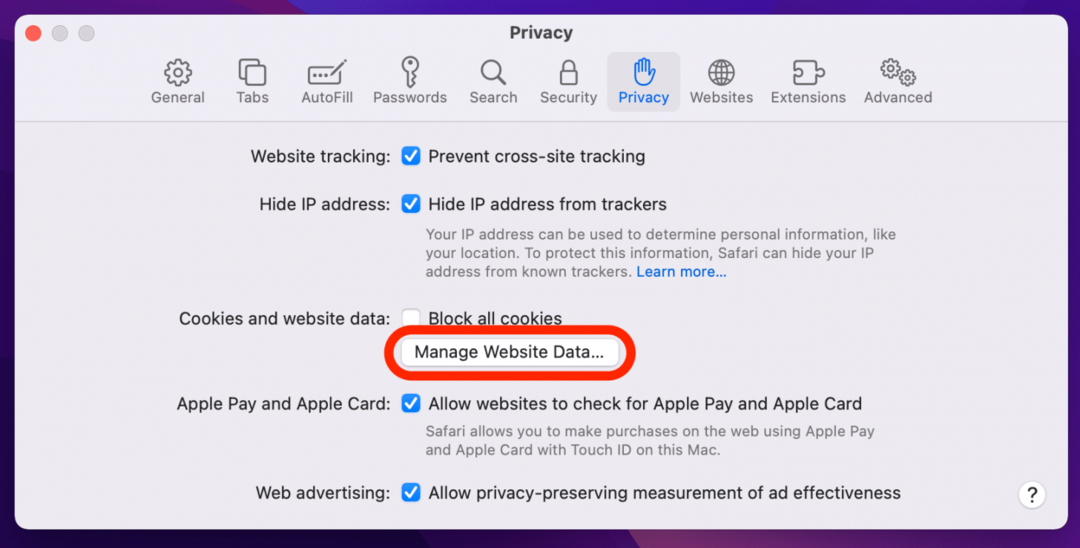
- Cliquez sur Enlever tout.
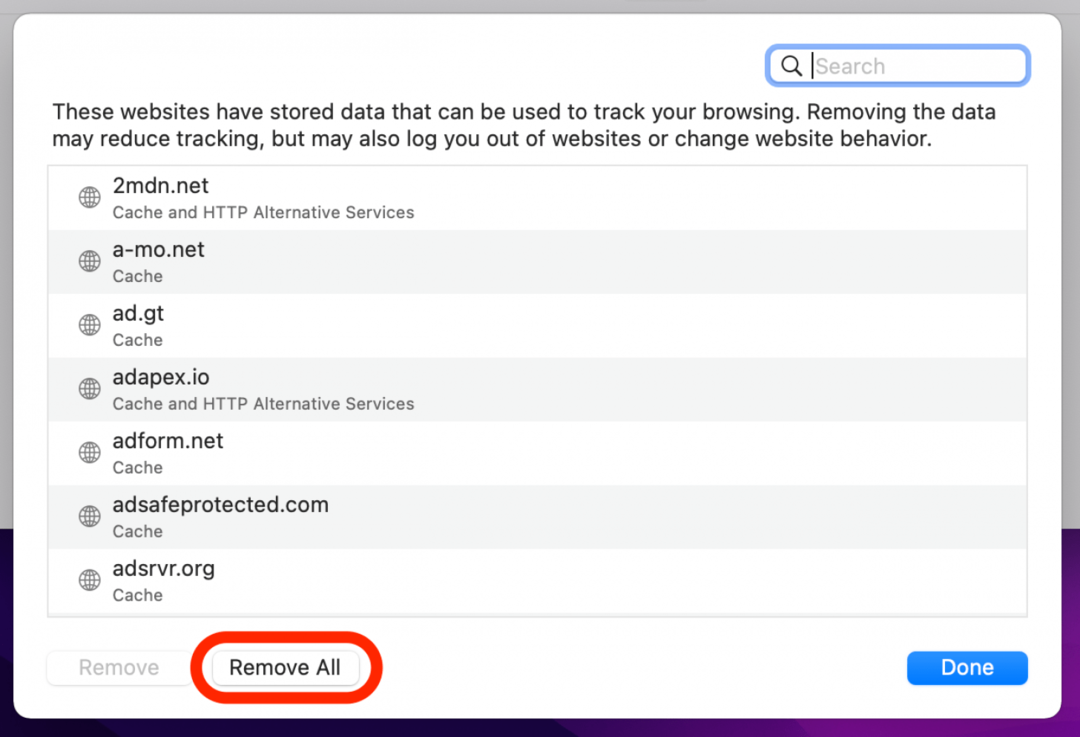
- Cliquez sur Supprimer maintenant.
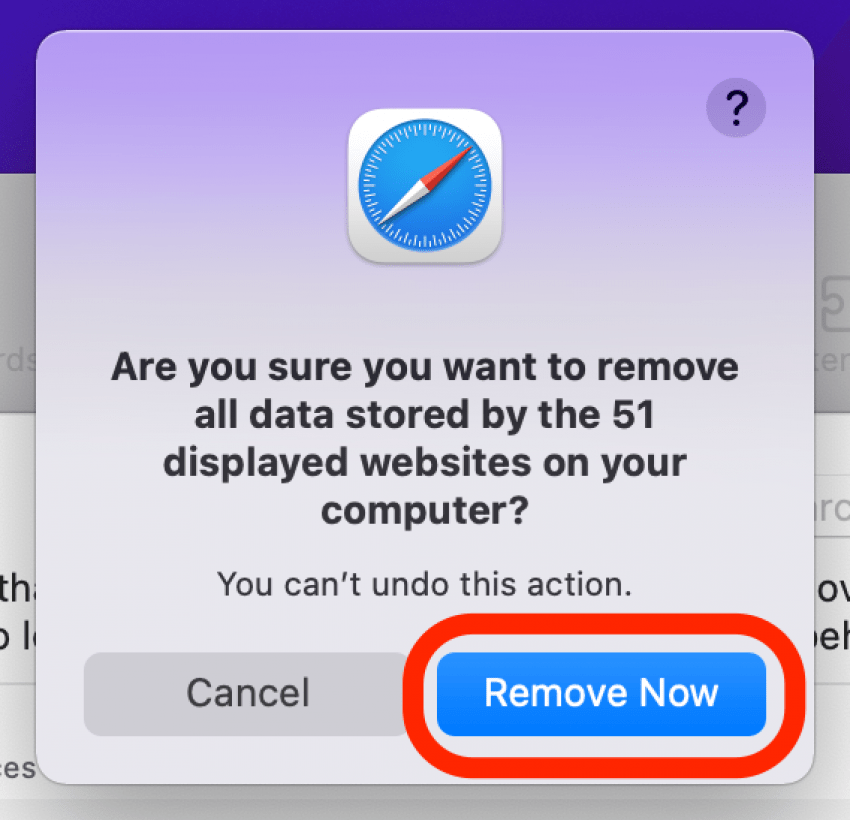
- Cliquez sur Fait.
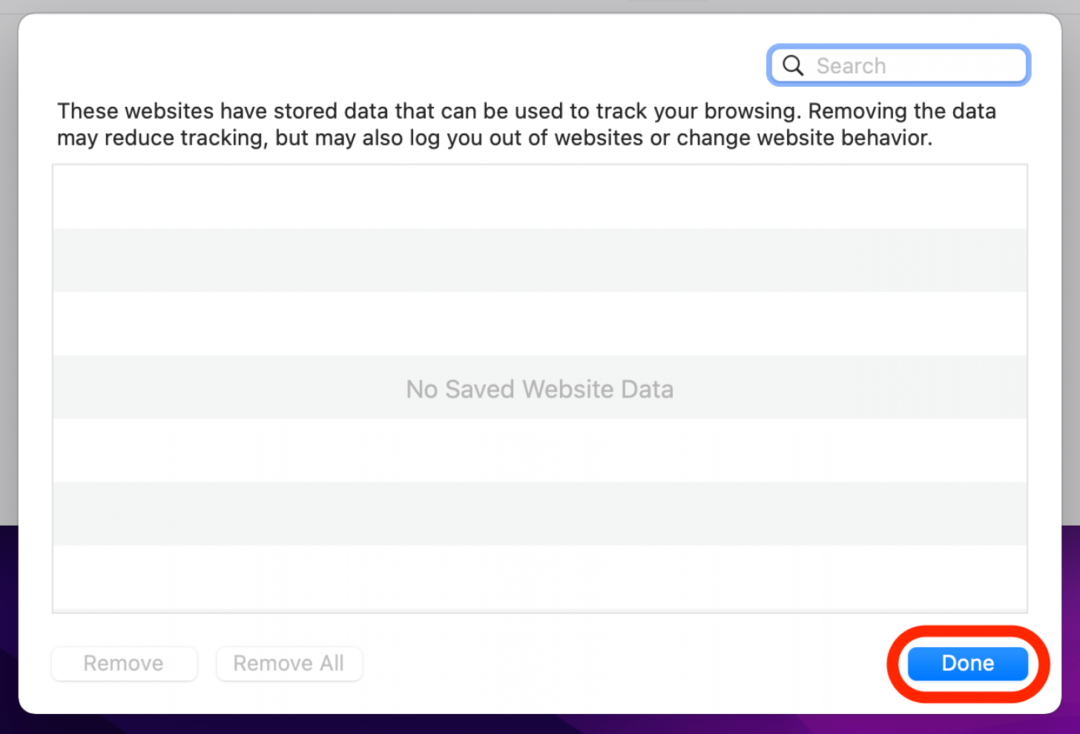
Vous rencontrez toujours des problèmes avec le chargement de Safari? Continuer à lire.
5. Comment réparer Safari ne peut pas ouvrir l'erreur de page si les étapes ci-dessus n'ont pas fonctionné
Si vous obtenez toujours l'erreur Safari ne peut pas ouvrir la page, vous devrez peut-être utiliser un autre navigateur Web, tel que Chrome. Si la page Web s'ouvre avec un autre navigateur, le problème vient probablement de Safari. S'il ne s'ouvre sur aucun navigateur, il s'agit probablement d'un problème avec le site lui-même, comme une panne temporaire.
J'espère que ces étapes vous ont aidé à résoudre les problèmes du navigateur Safari! Connaissez-vous une autre astuce que nous n'avons pas abordée ici? nous aimerions l'entendre dans les commentaires ci-dessous.